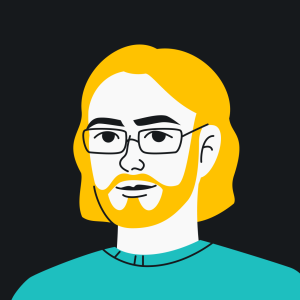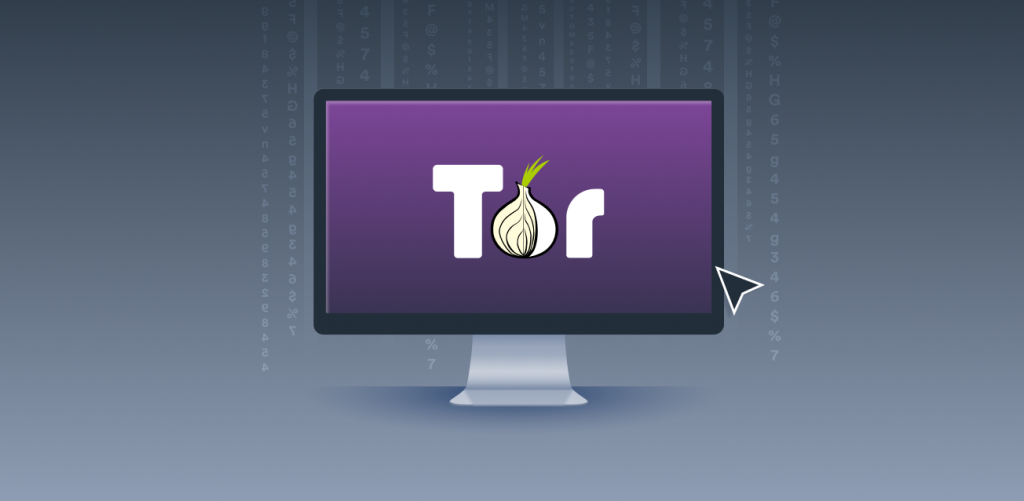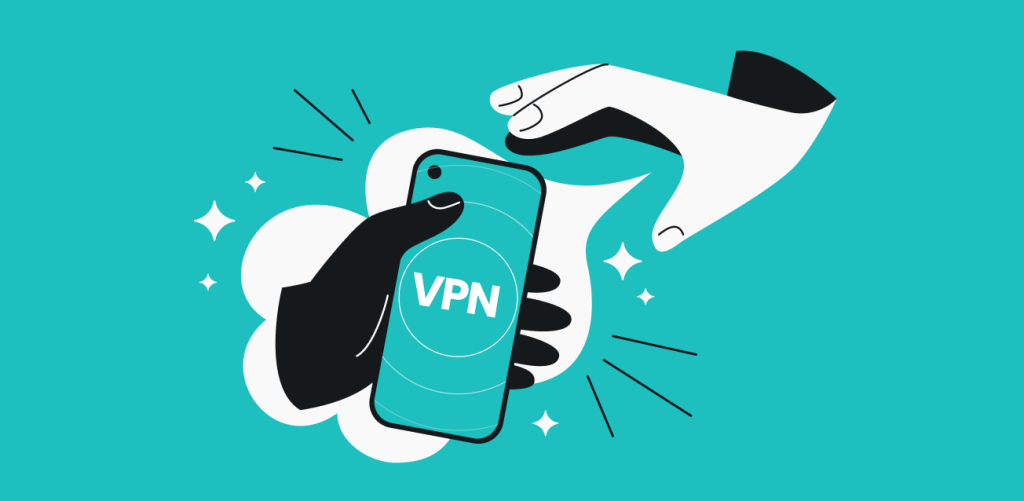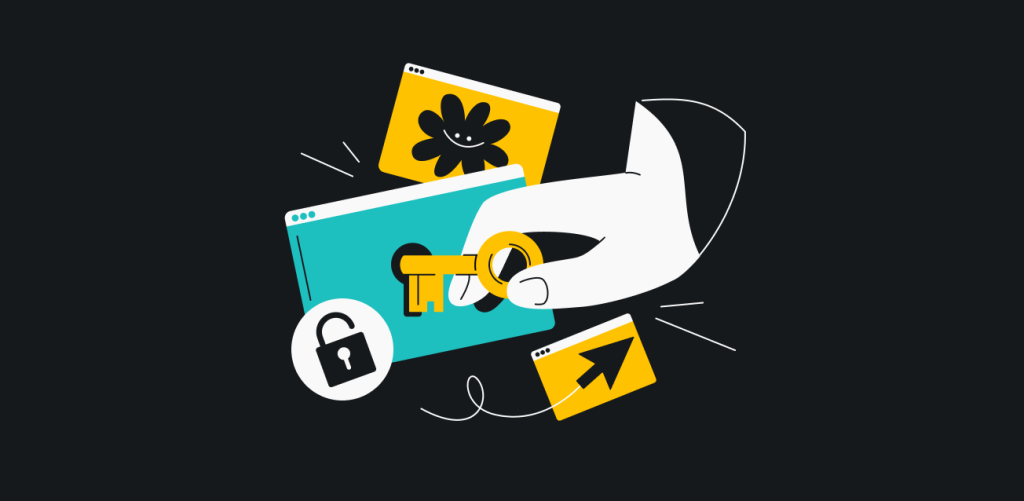
Niezaprzeczalnym, a nawet denerwującym faktem jest to, że nie wszystkie strony internetowe są dostępne dla każdego. Czasami to Twój rząd lub dostawca usług internetowych blokują Ci dostęp. W innych przypadkach robią to sami właściciele stron z niezrozumiałych powodów. Ale niezależnie od przyczyny, podpowiemy Ci, jak usunąć takie blokady – i to na kilka sposobów!
Spis treści
-
Najlepszy sposób na odblokowanie stron: VPN
VPN (wirtualna sieć prywatna) przekierowuje dane z Twojego urządzenia przez serwer VPN i wszystko szyfruje. Dzięki temu ukrywa nie tylko Twój adres IP (adres protokołu internetowego) przed stroną, którą odwiedzasz, ale także Twoją aktywność w internecie przed Twoim dostawcą usług internetowych.
Dobra (czyli płatna) sieć VPN to najlepszy sposób na omijanie blokad, bez względu na ich rodzaj. Mogą to być zapory sieciowe blokujące adresy IP i DNS. Twój dostawca usług internetowych może używać techniki głębokiej inspekcji pakietów (Deep Packet Inspection), aby analizować Twój ruch sieciowy. Poza tym strony internetowe mogą sprawdzać Twój adres IP i ograniczać Ci dostęp w oparciu o Twoją lokalizację.
Właśnie przed tym chroni Cię VPN. Oto jak jej używać:
- Kup usługę VPN.
- Zainstaluj aplikację.
- Połącz się z serwerem (jeśli masz do czynienia z blokadą geograficzną, połącz się z serwerem w kraju, w którym dostęp nie jest blokowany).
- I gotowe!
Najlepsze jest to, że odblokowanie stron nie jest jedyną zaletą VPN, ale nie jest to temat tego artykułu, więc jeśli chcesz dowiedzieć się więcej, poczytaj o funkcjach VPN.
-
Rozszerzenie na przeglądarki
Istnieje podobna opcja do aplikacji VPN – rozszerzenia na przeglądarki, dzięki którym możesz wchodzić na blokowane strony tak samo, jak z aplikacją. Możesz uruchomić rozszerzenie na Chrome praktycznie w taki sam sposób, jak aplikację VPN:
- Kup usługę VPN.
- Otwórz Chrome Web Store , znajdź rozszerzenie i kliknij Dodaj do Chrome.
- Zaloguj się i połącz z wybranym serwerem.
Mimo że jest to dobry sposób na to, jak odblokować stronę internetową, pamiętaj, że rozszerzenie na przeglądarki szyfruje tylko dane w przeglądarce.
-
Serwer proxy
Proxy przekierowuje Twój ruch internetowy przez serwery proxy… I to wszystko, co potrafi. To jak bardzo ograniczona wersja VPN, ponieważ jedyne, co robi proxy, to zmienia Twój adres IP. Ale jako że Twój ruch internetowy jest przekierowywany przez serwer proxy, lokalne zapory sieciowe nie powinny Cię blokować, bo jedyne, co zobaczą, to że łączysz się z serwerem, a nie to, jaką stronę próbujesz odwiedzić.
Aby użyć proxy, postępuj zgodnie z poniższymi instrukcjami (pokażemy to na przykładzie przeglądarki Chrome):
- Wyszukaj „lista serwerów proxy”.
- Zanotuj adres IP i port wybranego przez Ciebie serwera.
- Kliknij w trzy kropki w prawym górnym rogu przeglądarki i wybierz Ustawienia.
- W pasku wyszukiwania wpisz „proxy” i wybierz opcję „Zmień ustawienia proxy”.
- W nowym oknie wybierz „Ręczna konfiguracja”, wpisz adres IP i numer portu, a następnie kliknij Zapisz.
Aby przestać używać proxy, po prostu wyłącz opcję ręcznej konfiguracji.
-
Smart DNS
Smart DNS to tak jakby połączenie DNS i proxy – przy czym DNS to usługa, która tłumaczy adresy stron internetowych na adresy IP, których urządzenia używają do komunikacji w internecie.
Dostawcy tej usługi prowadzą listę stron internetowych. Gdy usługa wykryje, że próbujesz połączyć się ze stroną, która jest objęta blokadą geograficzną, przekierowuje Twój ruch przez proxy, aby obejść blokadę. Ponieważ nie używasz proxy przez cały czas, pozytywnie wpłynie to na prędkość Twojego połączenia.
Jeśli chcesz używać smart DNS, dobrym pomysłem jest wykupić subskrypcję Surfshark i wykonać kroki z naszego przewodnika, aby włączyć smart DNS. Jedną z większych zalet smart DNS jest to, że nie musisz nic instalować, jednak ta usługa – w przeciwieństwie do VPN – nie zaszyfruje Twojego połączenia, ani nie poradzi sobie z bardziej skomplikowanymi blokadami.
-
Tor Browser
Przeglądarka Tor (The Onion Router, czyli router cebulowy) zapewnia użytkownikom anonimowość, przekierowując ruch internetowy przez wiele losowych węzłów, z których każdy zna tylko adres IP swojego poprzednika. Dzięki temu wielowarstwowemu (przypominającemu cebulę) systemowi cały ruch pozostaje anonimowy.
Oto jak rozpocząć korzystanie z Tor:
- Pobierz przeglądarkę z oficjalnej strony Tor Project i zainstaluj ją.
- Uruchom przeglądarkę.
- Poczekaj, aż ustanowi połączenie.
- I gotowe!
Przeglądarka Tor Browser jest darmowa i ukrywa Twój adres IP, co jest fajne. Jednak jej wadą jest to, że Twój dostawca usług internetowych może podejrzliwie patrzeć na jej używanie. Kolejny minus polega na tym, że sieć Tor tak bardzo skupia się na bezpieczeństwie swoich użytkowników, że zaniedbuje wszelkie inne aspekty. Jest więc bardzo powolna – świetnie sprawdzi się do odblokowania stron, ale z pewnością nie nadaje się do streamowania. Poza tym, biorąc pod uwagę, że nie możesz wybrać kraju węzła końcowego, Tor Browser nie pomoże Ci uzyskać dostępu do treści dostępnych w konkretnym kraju.
-
Zmiana uprawnień przeglądarki lub urządzenia
Czasami blokady nie są wcale skomplikowane. Blokować Cię może coś tak prostego jak uprawnienia w Twoim systemie lub w Twojej przeglądarce albo zapora sieciowa. W takim przypadku rozwiązanie jest następujące:
Firefox
- Przejdź do zakładki „Narzędzia”.
- Wybierz „Informacje o stronie”.
- Kliknij w zakładkę „Uprawnienia”.
- Tutaj możesz zaznaczać lub odznaczać różne uprawnienia, jakie przeglądarka nadaje stronom, które odwiedzasz.
Chrome
- Kliknij w trzy pionowe kropki w prawym górnym rogu.
- W menu rozwijanym wybierz „Ustawienia” .
- W menu po lewej stronie wybierz „Prywatność i bezpieczeństwo”.
- Kliknij w „Ustawienia witryn” i zmieniaj uprawnienia według swoich preferencji. I gotowe!
Android (Chrome)
- Kliknij w trzy pionowe kropki w prawym górnym rogu.
- W menu rozwijanym wybierz „Ustawienia”.
- Naciśnij „Ustawienia witryn”.
- Wybierz „Wszystkie witryny”, aby modyfikować ustawienia dla poszczególnych stron.
Zapora systemu Windows
- Wpisz „Zapora i ochrona sieci” w wyszukiwarce na pasku zadań.
- Kliknij w „Zapora i ochrona sieci”.
- Wyłącz zaporę dla poszczególnych sieci.
Uwaga: generalnie NIE zaleca się wyłączania zapory.
Mac
- Kliknij w ikonę Apple w prawym górnym rogu ekranu.
- Wybierz „Ustawienia systemowe”.
- Sprawdź „Czas przed ekranem”.
- Poszukaj blokad i zajrzyj też do sekcji „Treści i prywatność”.
iOS
- Otwórz aplikację „Ustawienia”.
- Wybierz „Czas przed ekranem”.
- Naciśnij „Ograniczaj treść i prywatność”.
- Sprawdź, czy są tam ustawione jakieś blokady.
-
Konwerter HTML do PDF
Konwerter HTML do PDF zrobi zrzut otwartej strony i przekonwertuje ją do formatu PDF do pobrania. Ale jak to dokładnie działa? W takim wypadku to nie Twoje urządzenie próbuje uzyskać dostęp do blokowanej strony, tylko konwerter do PDF. Więc jeśli konwerter nie jest blokowany na Twoim urządzeniu, możesz spokojnie pobrać wersję PDF.
Nie jest to oczywiście normalne przeglądanie stron. Plik PDF będzie zawierał tylko zrzut jednej strony. Nie będziesz mieć możliwości otwierania linków, oglądania treści wideo czy klikania w inne interaktywne elementy. Może jedynie znajdziesz kolejny adres URL do wrzucenia do konwertera i pobrania pliku PDF ze zrzutem kolejnej strony.
-
Narzędzie do skracania adresów URL
Narzędzie do skracania adresów URL (np. bit.ly) zamienia długi, trudny do zapamiętania i zapisania adres strony w skróconą wersję. Co ciekawe, możesz je wykorzystać do odblokowania stron. Skróć w narzędziu adres URL blokowanej strony. Użyj nowego linku – w ten sposób ominiesz większość blokad, np. w szkole.
-
Google Translate
Wejdź na stronę Google Translate, kliknij w „Strony internetowe” i wpisz adres URL wybranej strony. Przetłumaczona wersja zostanie przekierowana przez serwery Google, więc Twoja zapora uzna ją za nieszkodliwą.
Oczywiście ta metoda nie zadziała, jeśli strony Google też są blokowane.
-
Adres IP
Twoje urządzenie nie rozumie, co oznacza Surfshark.com. Musi najpierw poprosić serwer DNS o przetłumaczenie takiego adresu na adres IP. I właśnie adresów IP komputery używają do komunikacji.
Zatem jeśli blokada jest prostego typu i opiera się na adresach URL (np. blokada oparta na DNS), możesz ją ominąć, znajdując adres IP strony w bazie WHOIS. Znajdź stronę z taką bazą, wyszukaj adres IP wybranej strony internetowej i wpisz adres IP w pasku adresu.
-
Pamięć podręczna Google
Google zapisuje wersje stron internetowych w pamięci podręcznej. Jeśli otworzysz taką wersję strony, nie wejdziesz na samą stronę, więc blokady nie będą działać.
-
HTTPS do HTTP
Tej metody absolutnie nie polecamy, ale może uda Ci się ominąć bardzo podstawowe blokady, przełączając się z protokołu HTTPS na mniej bezpieczny protokół HTTP. Jak to zrobić? To zależy od używanej przez Ciebie przeglądarki. Ale jeśli blokada jest w całości oparta na odczytywaniu URL włącznie z częścią HTTPS, powinno to zadziałać.
Dlaczego niektóre strony są dla mnie niedostępne?
Podam teraz trzy główne powody, dla których czytasz ten artykuł o tym, jak odblokować stronę internetową:
- Utrzymywanie przepustowości i dyscypliny na odpowiednim poziomie: szkoły i miejsca pracy zwykle blokują strony z tych dwóch powodów. Blokując np. YouTube mogą monitorować wydajność sieci i skłaniać Cię do większej koncentracji na pracy.
- Umowy regionalne: zanim streaming stał się popularny, umowy dotyczące nadawania i umowy licencyjne regulowały to, co można było oglądać. Niektóre z nich nadal blokują Twój dostęp do rozrywki, ponieważ serwisy streamingowe są zobligowane do blokowania części swoich bibliotek w niektórych krajach.
- Cenzura: ma miejsce wtedy, gdy rząd danego kraju decyduje o tym, że nie chce dać swoim obywatelom dostępu do pewnych stron i serwisów z powodów propagandowych.
Niezależnie od powodu nałożenia blokady, VPN jest najskuteczniejszym narzędziem do odblokowywania stron.
Czy odblokowywanie stron jest legalne?
Odpowiedź na to pytanie brzmi: „To zależy”:
- Z wyjątkiem kilku krajów używanie VPN nie jest nielegalne, więc nie łamiesz prawa, gdy używasz takiej usługi. Oczywiście jeśli korzystając z VPN, angażujesz się w nielegalne działania – takie jak oglądanie pirackich filmów – możesz mieć kłopoty.
- Używanie narzędzi do odblokowywania stron, aby oglądać treści z serwisów streamingowych, może być niezgodne z ich regulaminem, i znane są przypadki blokowania użytkowników z tego właśnie powodu.
- W przypadku stron ocenzurowanych przez rząd konsekwencje mogą być poważne. Jednakże, wszystko zależy od lokalnych przepisów prawa i nie istnieją żadne żelazne zasady.
Więc jak widzisz, odblokowanie YouTube’a w większości przypadków niczym nie grozi.
Uwaga: Zabraniamy używania usług Surfshark do celów niezgodnych z prawem, ponieważ narusza to nasze Warunki. Twoim obowiązkiem jest przestrzegać wszystkich obowiązujących przepisów oraz warunków użytkowania.
Podsumowanie: używaj najlepszej metody do odblokowania stron
Teraz, gdy już wiesz, jak odblokować stronę, przyszedł czas na wybór metody, która najlepiej się sprawdzi w Twoim przypadku. Polecamy VPN, jako że jest to najpotężniejsze narzędzie, jakie możesz wybrać. A jeśli usługa nie spełni Twoich oczekiwań, Surfshark oferuje 30-dniową gwarancję zwrotu pieniędzy!
Najczęściej zadawane pytania
Jak odblokować wszystkie strony?
Możesz odblokować strony, używając VPN lub proxy, zmieniając adres DNS lub używając przeglądarki Tor Browser Tylko nie używaj darmowych sieci VPN.
Jak odblokować stronę internetową w Google Chrome?
Aby zmienić uprawnienia dla konkretnej strony w przeglądarce Chrome, wykonaj poniższe kroki:
- Otwórz przeglądarkę i wejdź na stronę.
- Na pasku adresu, po lewej stronie, powinna znajdować się ikona kłódki – kliknij w nią.
- Kliknij w „Ustawienia witryn” i zmień wybrane uprawnienia.
Czy istnieją strony internetowe, które odblokowują inne strony?
Nie istnieją strony internetowe, które odblokowują inne strony, ale możesz używać rozszerzeń na przeglądarki, które oferują opcję omijana blokad, np. Surfshark, NordVPN, Windscribe itp.
Jak odblokować stronę internetową w szkole?
Wiele metod na odblokowanie stron nie zadziała na szkolnym komputerze ani na żadnym urządzeniu, na którym nie masz praw administratora. Ale i tak możesz wypróbować alternatywne sposoby, takie jak Google Translate czy otwieranie stron z pamięci podręcznej Google.